Så här skapar du en tom bild på din Mac
En skivavbildning är en behållare som du kan placera dina filer och mappar i. Du kan lagra alla filer du vill ha i en skivavbild och du kan kryptera skivavbildningen för att förhindra obehörig åtkomst till dina filer eller till och med bränna skivavbildningen till en CD /DVD.
I Mac OS X när du dubbelklickar på en skivavbildning, istället för att starta som en app, blir den monterad som en volym på din maskin och kan nås som om du hade tillgång till en extern hårddisk. Den funktionen skiljer den från de andra filtyperna.
Om du vill skapa en skivavbildning för ditt fillagring kanske du vill skapa en tom bild. Att skapa en tom disk bild är en enkel process på en Mac, och följande guide ska hjälpa dig att skapa en.
Skapa en blank disk bild
För att skapa en skivavbild behöver du bara åtkomst till "Skivverktyg" på din Mac.
1. Klicka på Launchpad i din dockningsstation. Sök efter och klicka på "Diskverktyg".

2. När verktyget startas, klicka på "Arkiv" -menyn följt av "Ny bild" och välj sedan "Blank bild ..."

3. En dialogruta ska visas och ber dig ange detaljerna för din skivavbildning. Ange följande information:

Spara som - Ange ett namn på diskbilden. Det kan vara valfritt namn.
Taggar - Tilldela taggar till skivavbilden, om du vill. Det är dock helt valfritt.
Var - Ange en plats där du vill spara diskbilden.
Namn - Ange ett namn som kommer att visas i Finder när skivavbilden är monterad. Återigen kan det vara ett namn efter eget val.
Storlek - Ange storleken på diskbilden. Se till att du anger ett värde följt av enheten (200 är felaktigt, 200 MB är korrekt).
Formatera - Skriv in skivavbildfilformatet. Om du ska använda skivavbilden på en Windows-dator, välj antingen MS-DOS (FAT) eller ExFAT. De andra två formaten fungerar inte med Windows. För en Mac, välj bara ett format, och det kommer att fungera.
Kryptering - Ange en krypteringstyp här om du vill att ditt skivinnehåll ska krypteras. Välj "none" om du inte vill att dina filer ska krypteras.
Partitioner - Välj en partitionstyp här. Om du inte är säker, välj alternativet "Ingen partitionskarta".
Bildformat - Här kan du välja formatet på din skivavbildning. För en blank disk bild som kommer att användas för att lagra filer, ska "läs / skriv disk bild" vara en bra.
När du har angett alla detaljer klickar du på "Spara" -knappen.
4. Din Mac ska ta några sekunder för att skapa bilden. När bilden har skapats kommer du att se följande meddelande och måste klicka på "Klar" för att gå vidare.

5. Din skivavbild har skapats och är monterad på din Mac för att du ska kopiera filer till den. Du kan bara dra och släppa dina filer på skivavbilden, och de kommer att läggas till.
När du är färdig med att lägga till filer kan du förstöra bilden genom att klicka på utmatningsikonen bredvid bildnamnet i Finder. När det behövs kan du öppna bilden igen genom att dubbelklicka på den.
Slutsats
Om du vill skapa en skivavbildning på din Mac för att lagra dina filer hjälper den här guiden till att du skapar en blank en som sedan kan läsas och skrivas till för att du ska lägga till och ta bort filer.

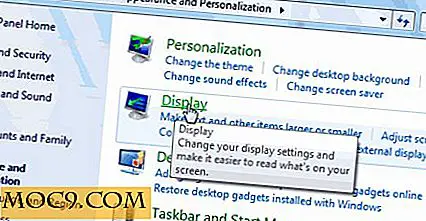


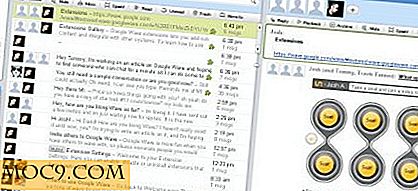
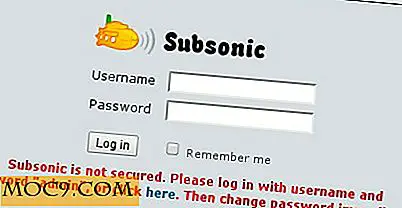
![Vad borde ha varit fokus för Jobbfilmen? [Opinionsundersökning]](http://moc9.com/img/JOBS-Featured.jpg)
